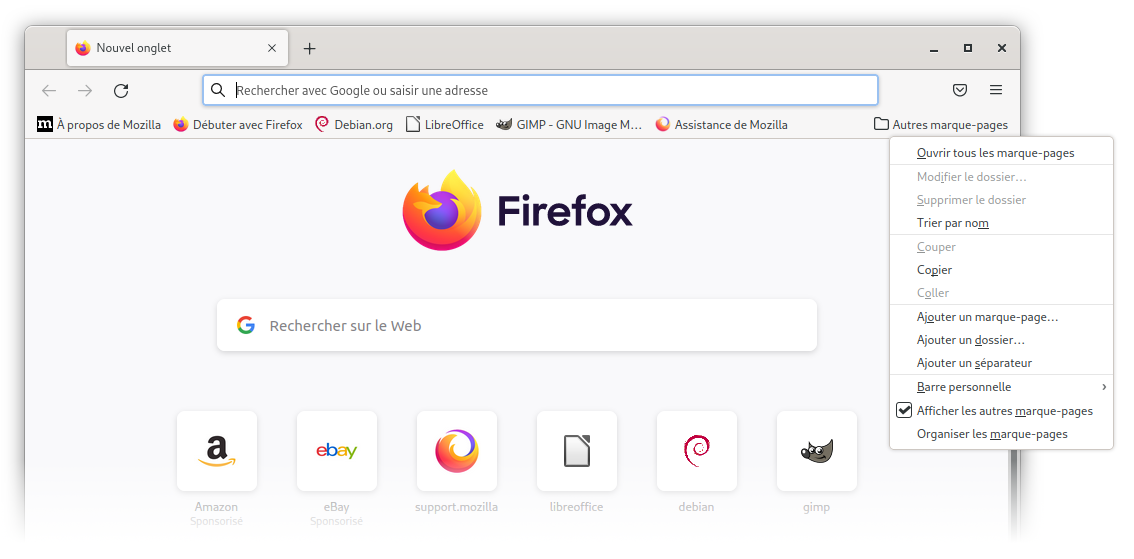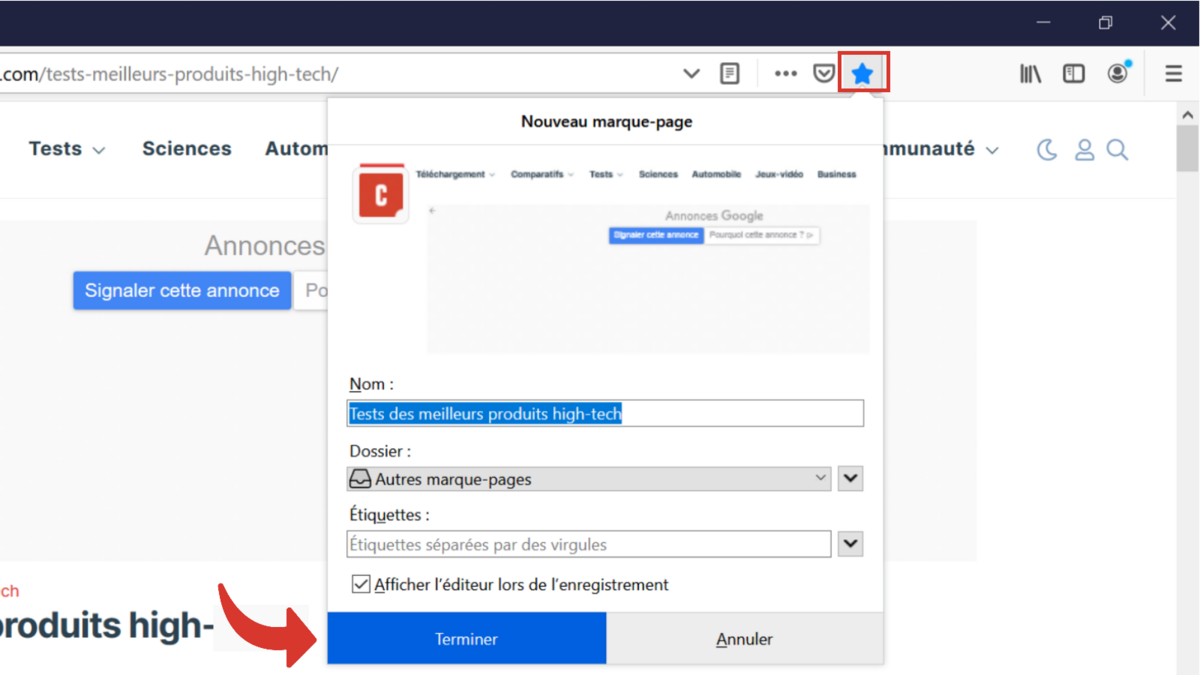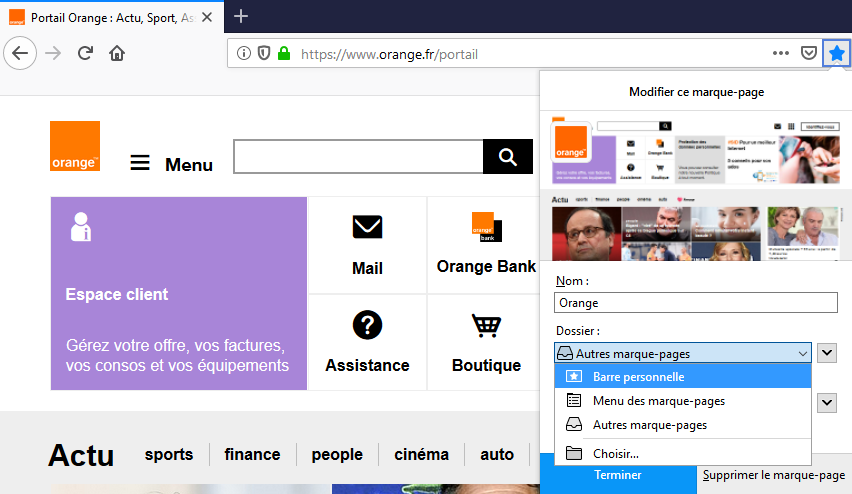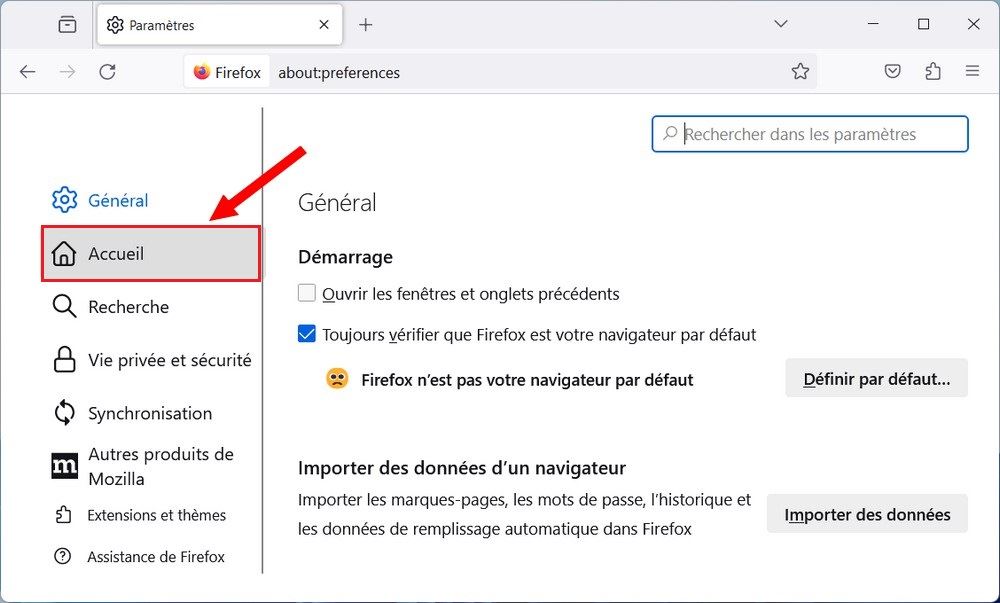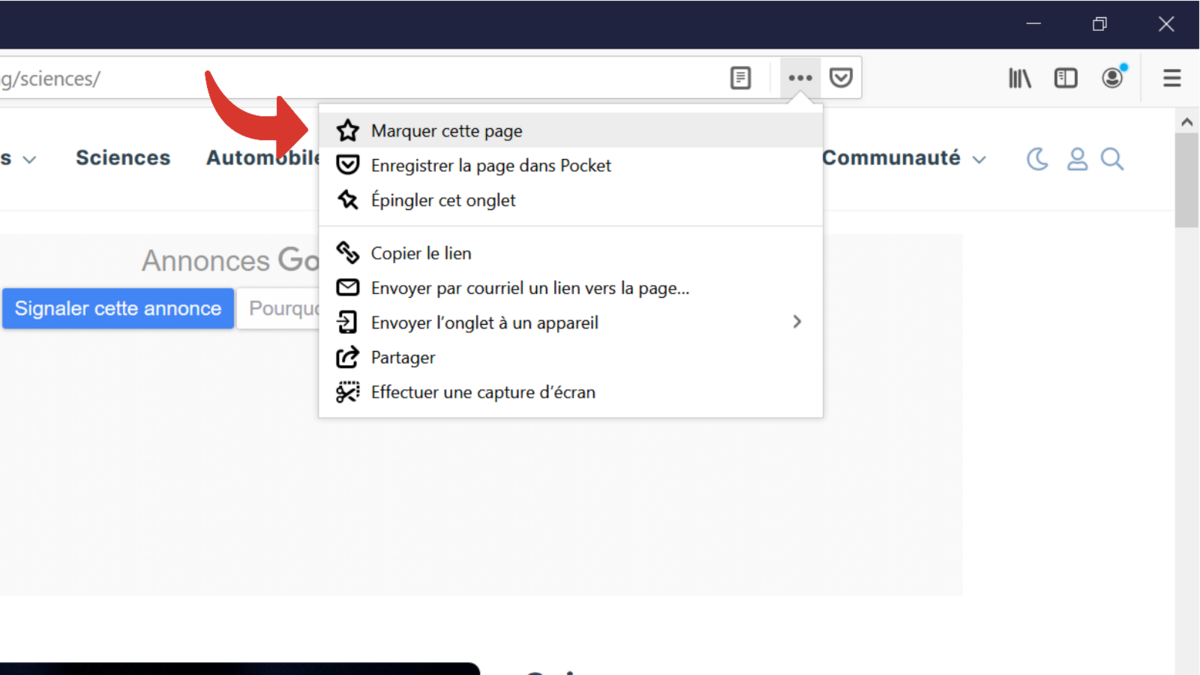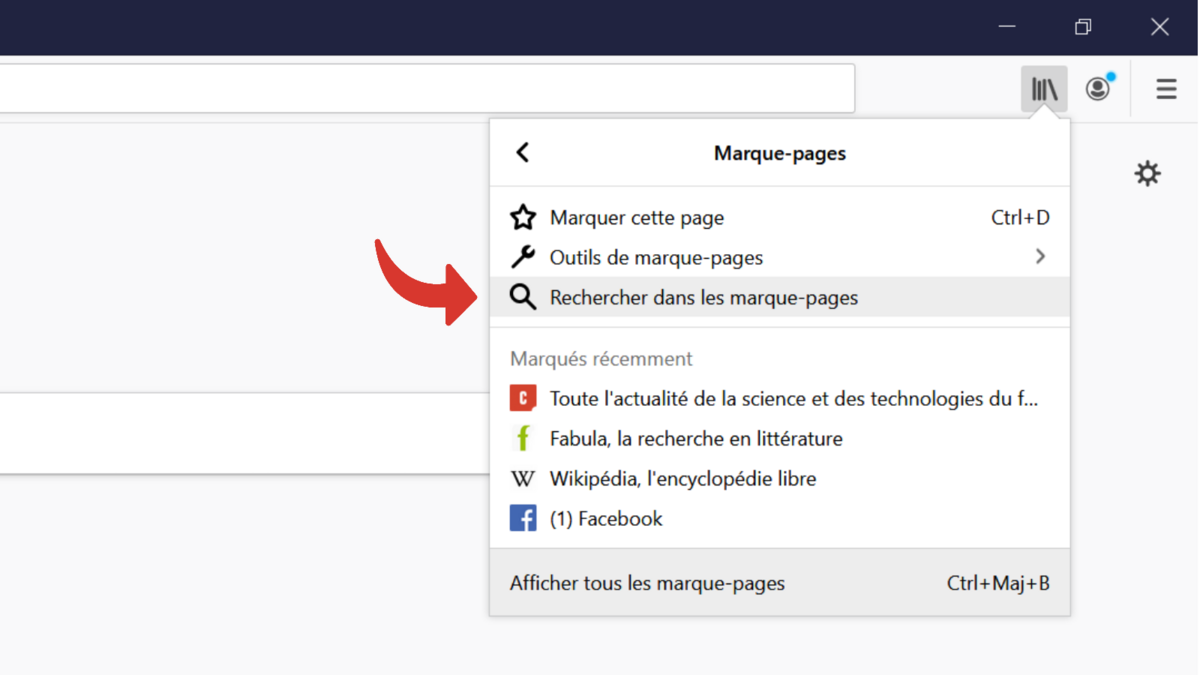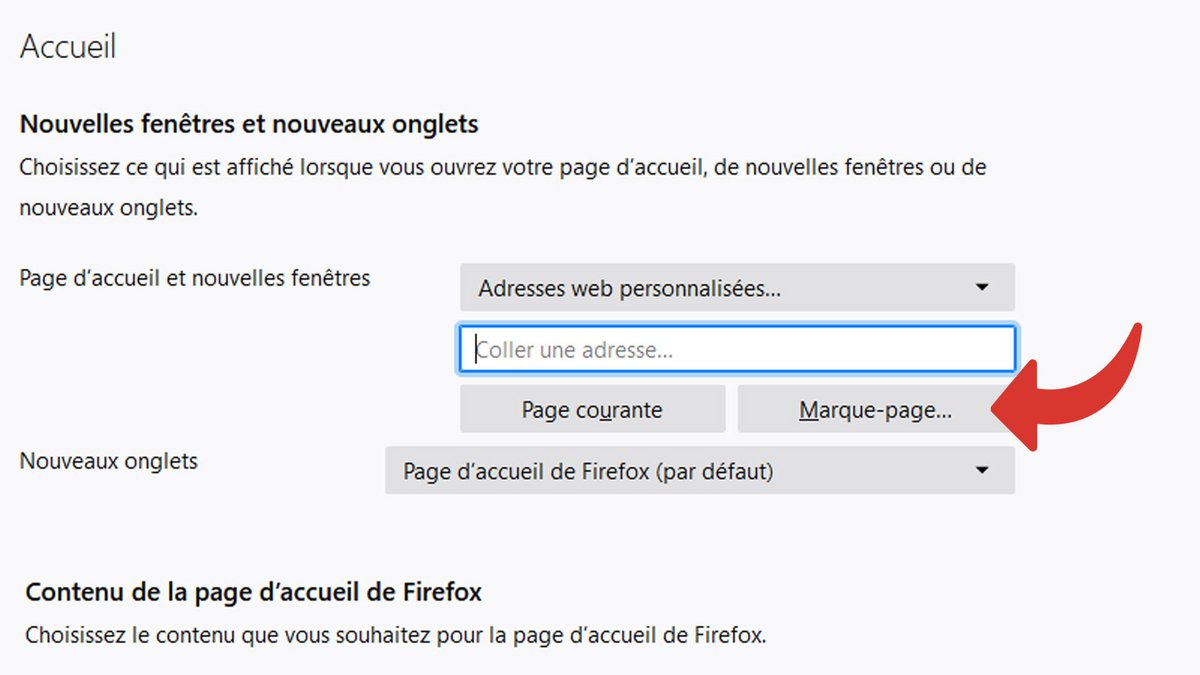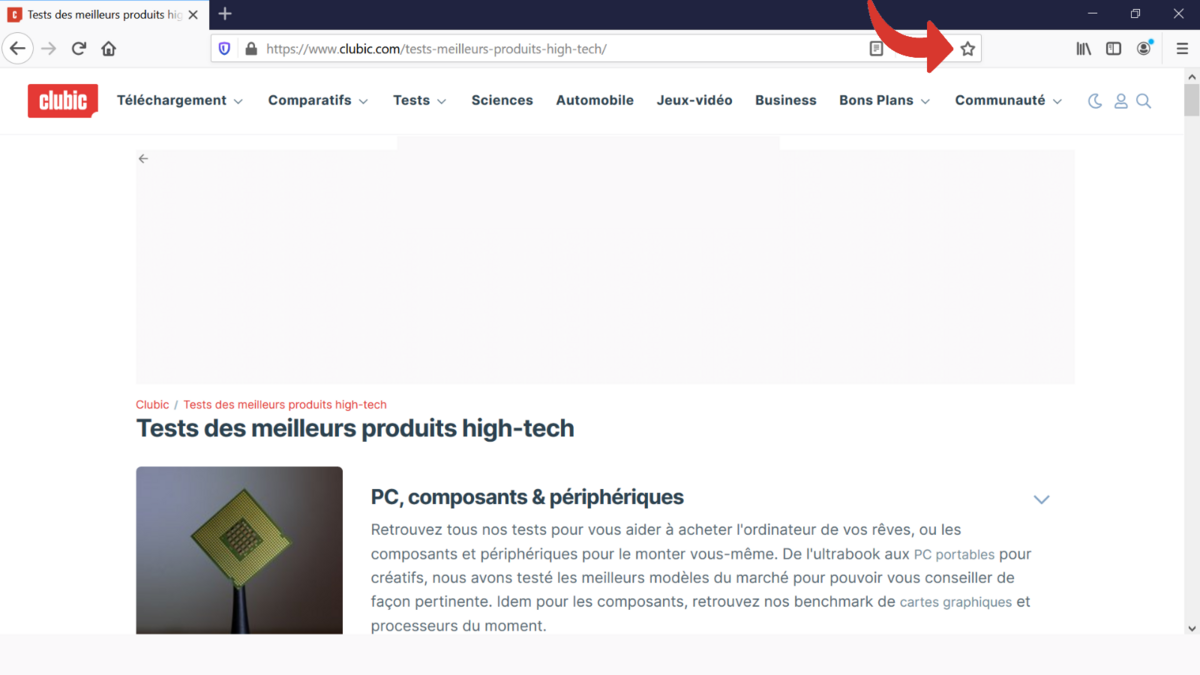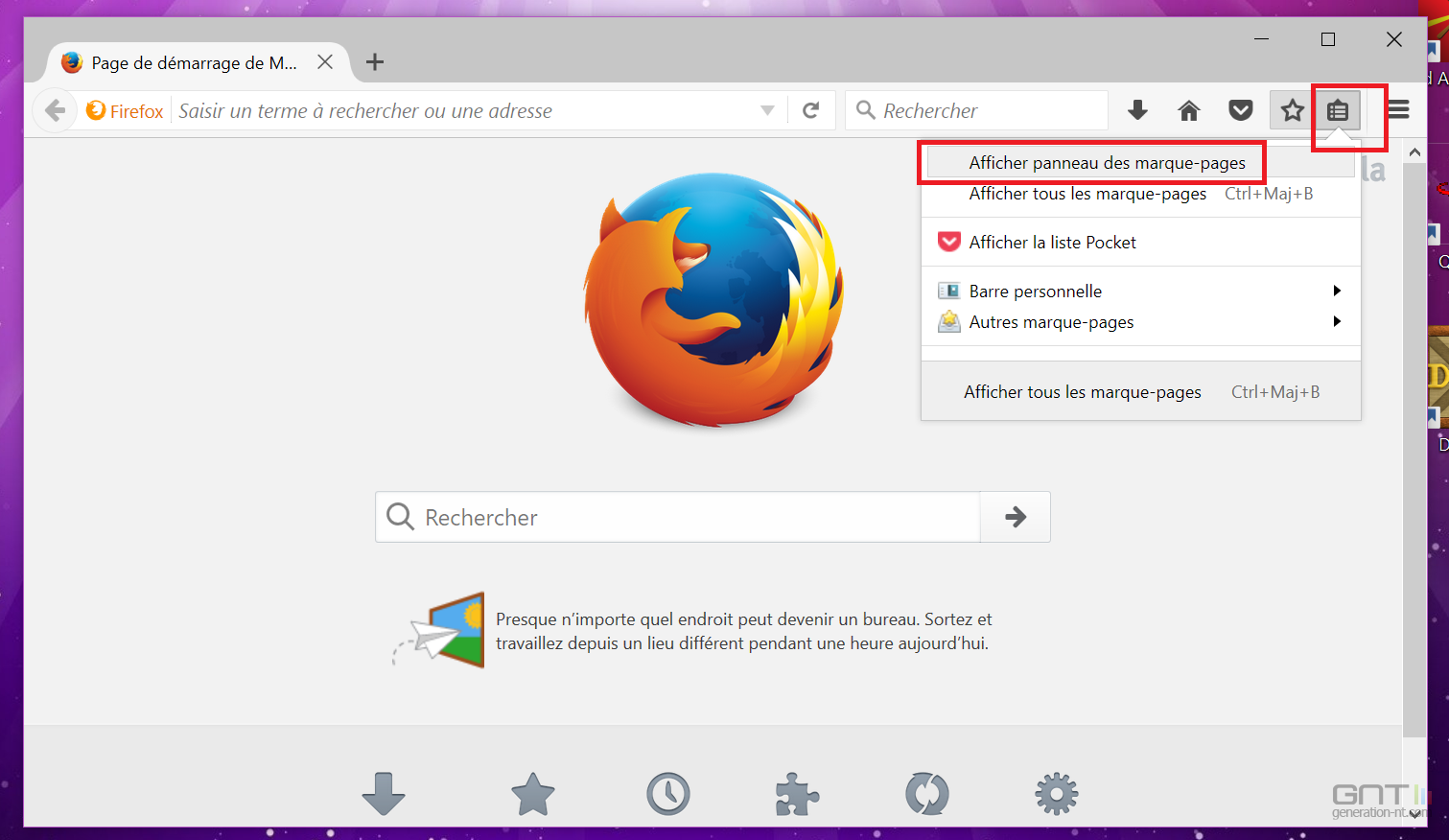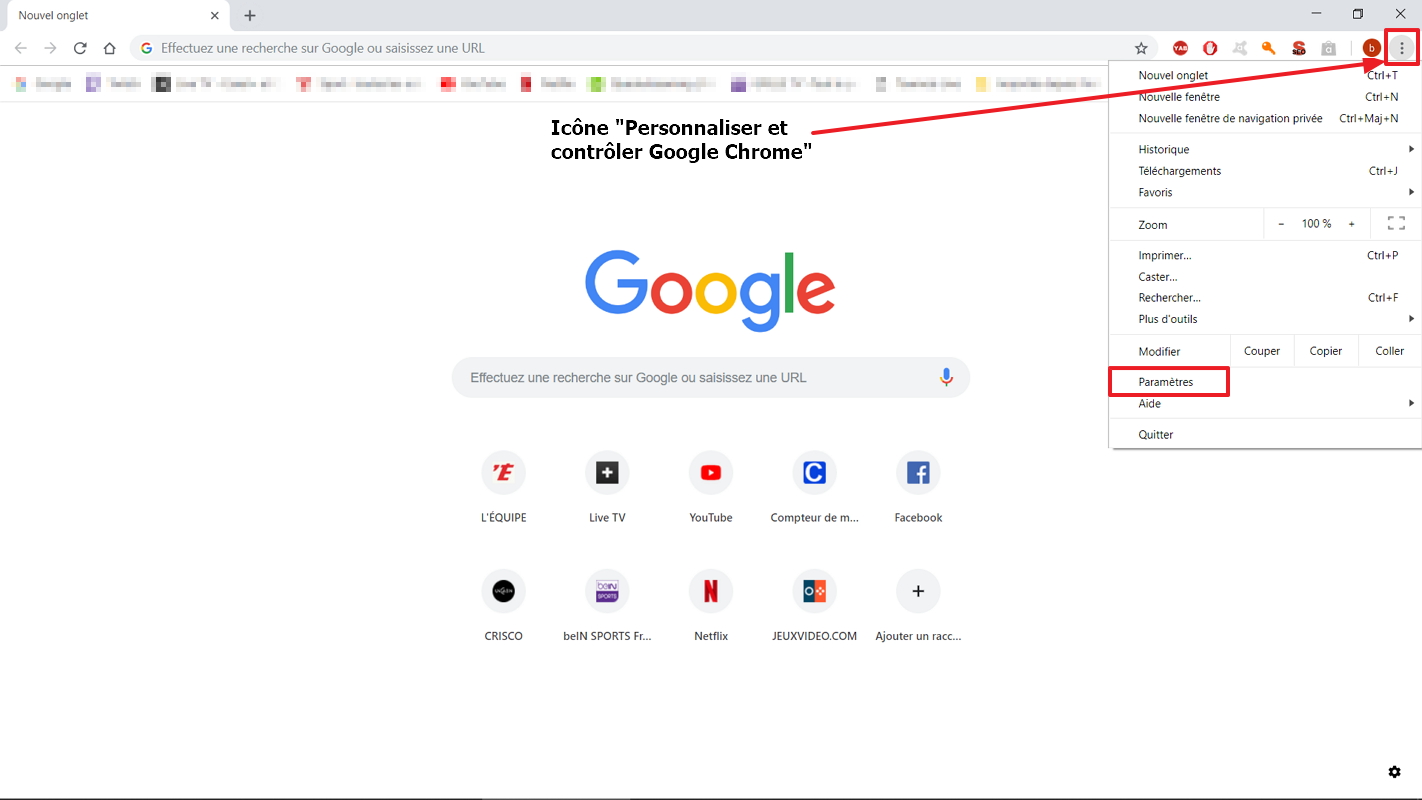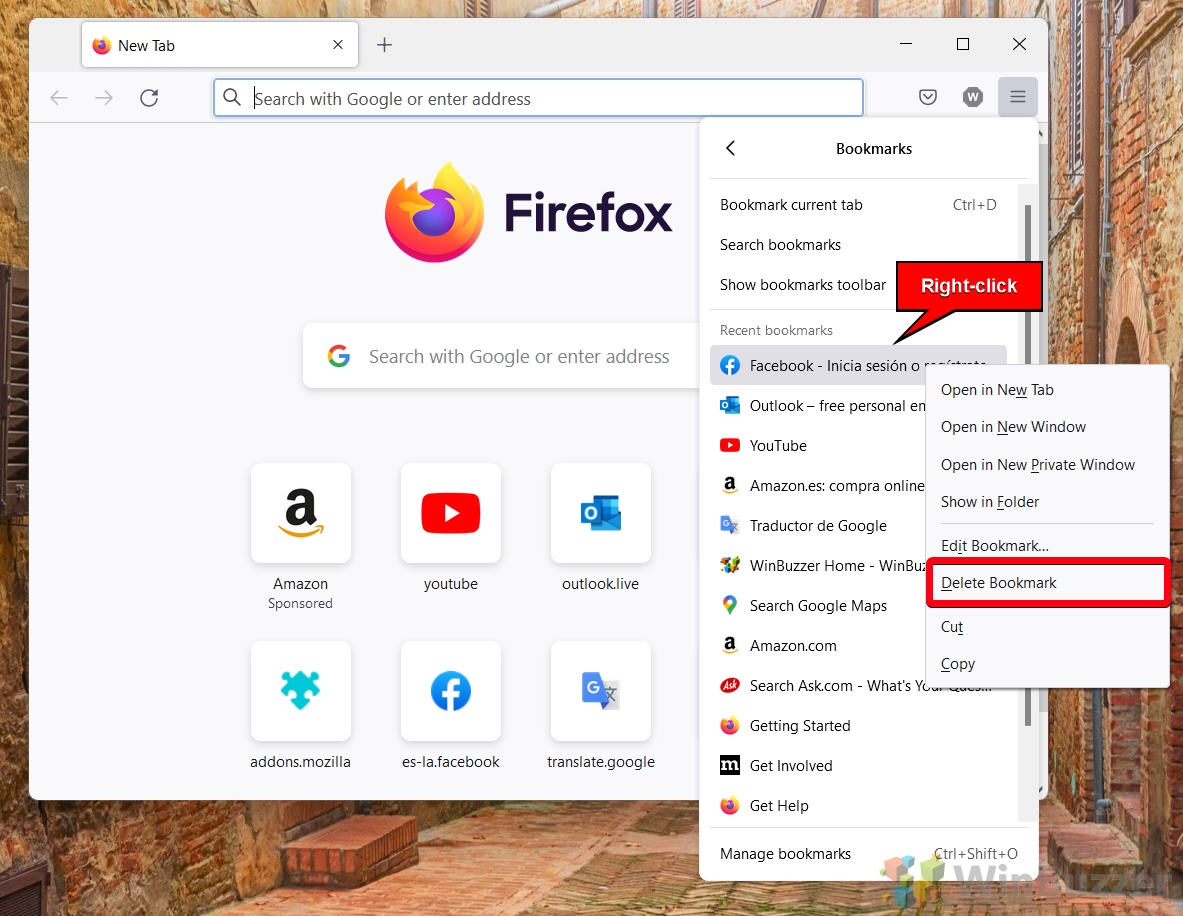Comment Garder Des Sites Favoris En Page D'accueil Sur Firefox

Il y a quelques semaines, ma tante Gisèle m'a appelée, complètement paniquée. "Mon Philou, mon ordi a encore fait des siennes ! Tous mes 'favoris', tu sais, là où j'avais mis mes recettes de pot-au-feu et mon site de mots croisés... *pouf*! Disparus! Je ne retrouve plus rien!" On a passé une heure au téléphone à essayer de comprendre ce qui s'était passé. (Spoiler alert: elle avait juste cliqué sur un truc sans faire exprès. Ça arrive, hein ? 😉). Ça m'a fait réaliser que, même en 2024, la bonne vieille page d'accueil avec nos sites préférés, c'est toujours *crucial* pour beaucoup d'entre nous.
Alors, comment s'assurer que tes sites favoris restent bien sagement à leur place, disponibles dès l'ouverture de Firefox? C'est ce qu'on va voir ensemble !
Pourquoi Garder Ses Sites Favoris En Page D'accueil?
Avant de passer aux choses sérieuses, pourquoi s'embêter? Eh bien, figure-toi qu'il y a plein de bonnes raisons :
- Gain de temps considérable: Plus besoin de taper l'adresse du site 15 fois par jour! (Avoue que ça t'arrive…)
- Accès direct à l'information: Ton fil d'actualités préféré, ta messagerie, ton site météo... Tout est à portée de clic.
- Personnalisation de ton navigateur: Une page d'accueil à ton image, avec les sites qui *comptent vraiment* pour toi. C'est un peu comme décorer ton bureau, mais en version numérique.
Comment Personnaliser Ta Page D'Accueil Firefox
Il y a plusieurs façons de procéder. On va voir les deux méthodes les plus simples et efficaces :
1. Utiliser les Tuiles de la Page D'Accueil Firefox (Le plus simple !)
Firefox propose déjà des "tuiles" sur sa page d'accueil. Tu peux les personnaliser pour qu'elles affichent les sites que tu visites le plus souvent. C'est super intuitif !
- Ouvre Firefox (logique, non?).
- Sur la page d'accueil, tu vois des tuiles (des petits carrés avec des logos de sites).
- Si une tuile est vide, Firefox te proposera des sites que tu visites fréquemment. Tu peux simplement cliquer pour ajouter!
- Pour remplacer une tuile existante, clique sur les trois petits points en haut à droite de la tuile, puis choisis "Modifier". Tu pourras alors entrer l'adresse du site que tu souhaites.
- Pour épingler un site afin qu'il ne disparaisse pas, clique sur les trois petits points et choisis "Épingler". C'est parfait pour les sites *vraiment importants*!
C'est tout ! Facile, non? (Avoue que tu es impressionné par ma capacité à simplifier les choses 😉).
2. Définir une Page Web Spécifique comme Page D'accueil
Si tu es un peu plus aventureux (ou si tu as envie d'une page d'accueil *vraiment* unique), tu peux définir n'importe quelle page web comme page d'accueil.
- Ouvre Firefox.
- Va dans les paramètres de Firefox: Clique sur les trois petites barres horizontales en haut à droite de la fenêtre, puis choisis "Paramètres".
- Dans le menu de gauche, clique sur "Accueil".
- Dans la section "Nouvelles fenêtres et nouveaux onglets", repère l'option "Page d'accueil et nouvelles fenêtres".
- Dans le menu déroulant, choisis "URL personnalisée".
- Entre l'adresse du site que tu veux utiliser comme page d'accueil. (Exemple: `www.google.fr`, `www.lemonde.fr`, ou même l'adresse d'un de tes sites préférés!).
Et voilà ! Ferme et rouvre Firefox, et tu verras ta nouvelle page d'accueil. 🎉
Conseils Supplémentaires (Parce que je suis sympa)
- Pense à faire des sauvegardes de tes marque-pages (favoris). On ne sait jamais ce qui peut arriver! (Ma tante Gisèle approuve ce conseil à 100%).
- Utilise un gestionnaire de marque-pages si tu as beaucoup de sites à organiser. C'est un peu comme ranger ta bibliothèque!
- Explore les extensions Firefox: Il en existe plein qui peuvent t'aider à personnaliser encore plus ta page d'accueil. (Mais attention, n'installe pas n'importe quoi!).
Voilà, tu sais tout! J'espère que cet article t'a aidé à dompter ta page d'accueil Firefox. Et si jamais tu as des questions, n'hésite pas à me les poser en commentaire! 😉